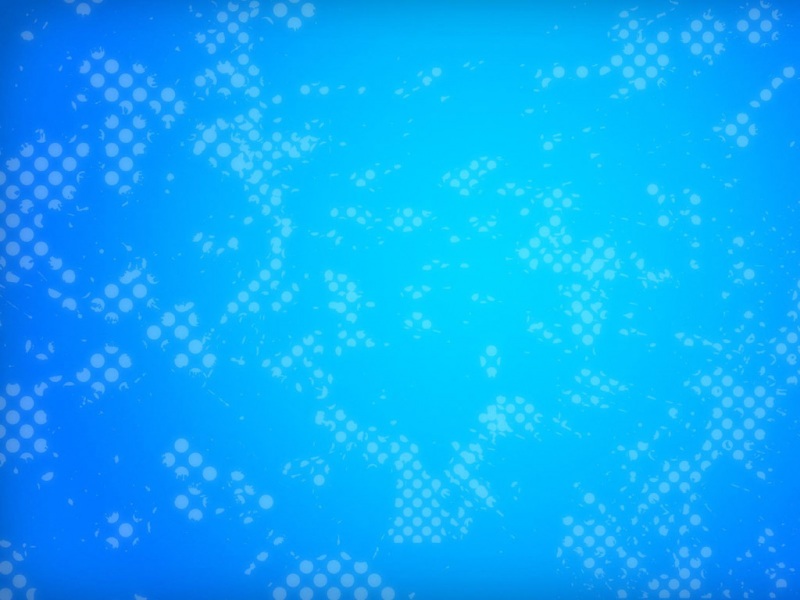话不多说,本节只介绍一些常用的命令,至于一些概念或者参数什么的,只介绍一些常用的,请自行查询
小操作
ctrl + l 或者 clear 清屏
ctrl + c 终止当前运行
在终端输入exit或logout或使用快捷方式ctrl+d,可以退回到原来用户,其实ctrl+d也是执行的exit命令
文件处理命令
1.1,命令格式与目录处理命令ls
[root@localhost ~]: ls
list => 显示当前目录下的文件
[root@ ~]: ls -a
list -all => 显示当前目录下的所有文件,包括隐藏文件
[root@localhost ~]: ls -l
list-long => 显示详细信息
[root@localhost ~]: ls -lh
list-longhuman => 人性化显示(k)
1.2,目录处理命令
mkdir => make directory ==>创建目录
[root@localhost ~]: mkdir aa
在此目录下创建一个aa目录
[root@localhost ~]: mkdir -p bb/bbb
-p => 递归创建,如果没有bb目录的话会报错,如果加上 -p 则不会
[root@localhost ~]: mkdir -p cc/ccc dd
同时创建,cc/ccc ,dd三个目录
cd => change directory = =>切换路径
[root@localhost ~]: cd /root
切换到root目录下
[root@localhost ~]: cd./
切换到上一目录
[root@localhost ~]: cd. ./
切换到下一目录
rmdir=>remove empty directory= =>删除一个空白目录
[root@localhost ~]: rmdir ./aa
删除当前目录下,aa这个空目录
pwd=>print working directory= =>显示当前路径
[root@localhost ~]: pwd
显示当前路径
cp=>copy= => 复制文件或目录
[root@localhost ~]: cp install.log bb
将install.log这个文件,复制到bb目录下
[root@localhost ~]: cp -r aa bb
-r =>将aa这个目录,复制到bb目录下
[root@localhost ~]: cp -r aa bb/wei
将aa这个目录,复制到bb目录下,如果没有wei目录,呢么将aa的名字改为 wei
[root@localhost ~]: cp -p install.log bb
-p =>将install.log这个文件,复制到bb目录下,但保证install.log这个文件属性不会改变,例如,最后一次修改的时间不会改变
mv=>move= => 剪切文件、改名
[root@localhost ~]: mv aa/aaa bb
将aaa目录剪切到bb目录
[root@localhost ~]: mv aa/aaa bb
将aaa目录剪切到cc目录,如果没有cc这个目录,呢么将aaa剪切到当前目录,并将aaa的名字改为cc
[root@localhost ~]: mv aa bb
同目录下的切换就相当于改名,如果没有bb这个目录,呢么就是将aa的名字改为bb,有的话,当然就是剪切到bb下
rm=>remove= => 删除文件(目录)
[root@localhost ~]: rm install.log
删除install.log文件,出现提示是否删除确认
[root@localhost ~]: rm -f install.log
-f => 删除install.log文件,直接删除
[root@localhost ~]: rm -rf aa
-rf =>直接删除aa目录,-r 删除目录,-f 不出现提示
[root@localhost ~]: rm -rf *
-rf =>直接删除此文件夹下的所有文件目录
1.3,文件处理命令
touch = => 创建空文件
[root@localhost ~]:touch aa
创建一个aa文件
[root@localhost ~]:touch aa bb
同时创建aa和bb两个文件
[root@localhost ~]: touch ”aa bb“
创建一个文件名为aa bb的文件
cat= => 显示文件内容
[root@localhost ~]:cat aa
显示aa文件的内容
[root@localhost ~]:cat -n aa
显示aa文件的内容,并显示行数
tac = => 倒着显示文件内容
[root@localhost ~]:tacaa
倒着显示aa文件的内容,没有-n属性
more = => 分页显示文件内容
[root@localhost ~]:more install.log
将install.log的内容进行分页显示,当数据较多时可以使用这命令
空格或f 进行翻页
enter 一行一行往下翻
q 退出
less= => 分页显示文件内容(可上翻)
[root@localhost ~]:more install.log
将install.log的内容进行分页显示,当数据较多时可以使用这命令
在less页面输出/demo搜索demo这个关键字,按n往下搜索匹配到的内容
空格或f 进行翻页
enter 一行一行往下翻
q 退出
上箭头一行一行往上翻
pageup键 向上翻页
head= =>查看文件前几行内容
[root@localhost ~]:head -n 5 install.lgo
查看install.log这个文件的前5行,如果不加行数,默认为10
tail= =>查看文件后几行内容
[root@localhost ~]:tail-n 5 install.lgo
查看install.log这个文件的后5行,如果不加行数,默认为10
1.4,链接命令
ln => link= => 生成链接文件
[root@localhost ~]: ln install.log ./install.sort
创建install.log这个文件的软连接为install.sort
[root@localhost ~]: ln -s install.log ./install.sort
-s => 创建install.log这个文件的硬连接为install.sort
[root@localhost ~]: ln aa ./aaa.sort
创建aa这个目录的软连接为install.sort,需要注意的是,不允许将硬链接指向目录
权限管理命令
权限管理命令 – chmod
chmod =>change the permissionsmode of a file = => 改变目录或文件权限
[root@localhost ~]:chmod g+w install.log
将install.log所属组的权限增加一个写的权限
[root@localhost ~]:chmod o+w,u-w install.log
将install.log其他人的权限增加一个写的权限,同时减少所有者写的权限
[root@localhost ~]:chmod u=rwe install.log
将install.log所有者的权限为读写修改
[root@localhost ~]:chmod 777 install.log
数字表示权限,三个数字分别表示所有者,所属组和其他人
权限的数字表示:r = 4 ,x =1,w =2
其他权限管理命令
chown=>change file ownershipmode of a file = => 修改目录或文件的所有者
[root@localhost ~]:chown wei aa
修改aa的所有者为wei
chgrp =>change filegroupownership= => 修改目录或文件的所属组
[root@localhost ~]: chgrp aagroup aa
修改aa的所属组为aagroup
umask=>the user file-creation mask = =>显示,设置文件的缺省权限
[root@localhost ~]: umask -S (大写)
显示权限
文件搜索命令
搜索命令–find
find = => 搜索文件,太多只介绍常用的
[root@localhost ~]:find ./ -name aa.list
-name => 在当前目录下搜索名字为aa.list的文件,区分大小写,-iname 不区分大小写
[root@localhost ~]:find ./ -name “*bb”
-name => 在当前目录下搜索名字以bb结尾的文件,区分大小写
[root@localhost ~]:find ./ -name “* bb * ”
-name => 在当前目录下搜索名字包含bb的文件,区分大小写
[root@localhost ~]:find ./ -name “* bb * ”-typed
-name => 在当前目录下搜索名字包含bb的目录,区分大小写
d :目录; f:文件 ; i:软链接
其他文件搜索命令
locate= => 在文件资料库查找文件
[root@localhost ~]:locate aa
搜索aa这个文件,区分大小写
[root@localhost ~]:locate aa
搜索aa这个文件,不区分大小写
whereis= => 查询linux系统中命令的位置以及被查询命令帮助文档的位置;
[root@localhost ~]:where cp
whatis= => 将会查找一个存储所有命令相关信息的数据库,根据命令名返回相关结果。
[root@localhost ~]:whatis cp
grep= => 使用正则表达式搜索文本,并把匹 配的行打印出来
[root@localhost ~]:grep mult install.log
搜索install.log中的mult,加上 -i 不区分大小写
帮助命令
帮助命令
man => manual = => 获得帮助信息
[root@localhost ~]: man date
help=> manual = => 获得shell内置命令的帮助信息
[root@localhost ~]: help date
查看date命令的帮助信息
用户管理命令
用户管理命令
useradd = => 增加新用户
[root@localhost ~]: useradd wei
增加一个wei的用户
passwd= => 修改密码
[root@localhost ~]: passwd wei
修改wei的密码
su => Switch user= => 改变用户
[root@localhost ~]: su wei
切换用户为wei
who,打印有关当前登录用户的信息。
w,Linux w命令用于显示目前登入系统的用户信息。
压缩解压命令
压缩解压命令
gzip => GUN zip = => 压缩文件(.gz)
[root@localhost ~]: gzip install.log
将install.log压缩为insall.log.gz
不同:只能压缩文件,原文件不保留
gunzip = => 解压文件
[root@localhost ~]: gunzip install.log.gz
将install.log.dz解压
tar => 打包目录(.tar.gz)
[root@localhost ~]: tar -zcf bb.tar.gz aa
将目录aa直接打包并压缩为bb.tar.gz
[root@localhost ~]: tar -zxf bb.tar.gz
将bb.tar.gz解压
-x:解包;-c:打包;-v:显示详细信息;-f:指定文件名;-z:同时打包压缩
zip=> 压缩文件或目录
[root@localhost ~]: zip -r cehsi aa
将目录aa压缩为cehsi.zip
unzip=> 解压
[root@localhost ~]: unzip ceshi.zip
将ceshi,zip解压
网络命令
网络命令
write=> 给用户发送信息,按ctrl+d 结束
[root@localhost ~]: write wei
给wei发送信息
wall => write all=> 发送广播
[root@localhost ~]: wall helloword
给所有在线用户发送helloword
ping=> 查看网卡和设置信息
ifconfig=> 查看网卡和设置网卡信息
last=> 列出过去和现在登入系统的用户信息
lastlog=> 列出特定用户上次登录时间
关机重启命令
关机重启命令
关机命令
1、reboot
2、shutdown -r now 立刻重启(root用户使用)
-c:取消前一个关机命令
-h :关机
-r :重启
3、shutdown -r 10 过10分钟自动重启(root用户使用)
4、shutdown -r 20:35 在时间为20:35时候重启(root用户使用)
如果是通过shutdown命令设置重启的话,可以用shutdown -c命令取消重启
关机命令:
1、halt 立刻关机
2、poweroff 立刻关机
3、shutdown -h now 立刻关机(root用户使用)
4、shutdown -h 10 10分钟后自动关机
如果是通过shutdown命令设置关机的话,可以用shutdown -c命令取消重启
退出登录命令:logout
系统运行级别:init(修改系统的运行级别,0,6都不能设置为默认)
0:关机
1:单用户
2:不完全多用户,不含NFS服务
3:完全多用户
4:未分配
5:图形界面
6:重启
可用cat /etc/inittab #查看上述系统运行级别
runlevel:显示当前用户的使用级别
我知道做的不咋地,凑合看吧,附图
文件处理命令
1.1,命令格式与目录处理命令ls
文件类型和权限
以drwxr-xr-x为例;可分为四个部分,第一个字段表示文件类型,其他三个一组,d [rwx] [r-x] [r-x]
在分的三个组中,第一段表示文件创建者/所有者对该文件所具有的权限,第二段表示创建者/所有者所在的组的其他用户所具有的权限,第三段表示其他组的其他用户所具有的权限。
文件的类型:
“-”表示普通文件;“d”表示目录;“l”表示链接文件;“p”表示管理文件;“b”表示块设备文件;“c”表示字符设备文件;“s”表示套接字文件;
文件权限
r(Read,读取权限):对文件而言,具有读取文件内容的权限;对目录来说,具有浏览目录的权限。w(Write,写入权限):对文件而言,具有新增、修改文件内容的权限;对目录来说,具有删除、移动目录内文件的权限。x(eXecute,执行权限):对文件而言,具有执行文件的权限;对目录来说,该用户具有进入目录的权限。s或S(SUID,Set UID):可执行的文件搭配这个权限,便能得到特权,任意存取该文件的所有者能使用的全部系统资源。t或T(Sticky):/tmp和 /var/tmp目录供所有用户暂时存取文件,亦即每位用户皆拥有完整的权限进入该目录,去浏览、删除和移动文件。
1.2,目录处理命令
cd ,切换路径
mkdir,创建目录
pwd,显示当前路径
rmdir,删除空白目录
cp,复制
mv,剪切或改名
rm,删除文件或目录
1.3,文件处理命令
touch,创建一个文件
cat,查看文件内容
tac ,倒着看文件内容
more,分页显示文件内容
less,分页显示文件内容,与more相比,可上翻,可搜索
head ,查看文件前几行内容
tail,查看文件后几行内容
1.4,链接命令
ln,创建一个链接
硬链接的特点
文件有相同的 inode 及 data block;只能对已存在的文件进行创建;不能交叉文件系统进行硬链接的创建;不能对目录进行创建,只可对文件创建;删除一个硬链接文件并不影响其他有相同 inode 号的文件。
软链接的特点
软链接有自己的文件属性及权限等;可对不存在的文件或目录创建软链接,当链接到的文件存在时,即可直接通过软链接访问软链接可交叉文件系统;软链接可对文件或目录创建;创建软链接时,链接计数 i_nlink 不会增加;删除软链接并不影响被指向的文件,但若被指向的原文件被删除,则相关软连接被称为死链接(即- dangling link,若被指向路径文件被重新创建,死链接可恢复为正常的软链接)。
权限管理命令 – chmod
chmod,修改权限
其他权限管理命令
chown ,改变所有者 chgrp,改变所属组 umask,显示权限文件搜索命苦
findlocate which grep whatis
帮助命令
man,获得帮助信息
help, 查看date命令的帮助信息
用户管理命令
who,打印有关当前登录用户的信息。w,Linux w命令用于显示目前登入系统的用户信息。<div id="b06">
压缩解压命令
gzip,压缩命令gunzip,解压命令tar,压缩解压
关机重启
linux 常用命令详解(文件处理命令 权限管理命令 文件搜索命令 帮助命令 用户管理命令 压缩解压命令 关机重启命令)